Specialiųjų simbolių įterpimas į Word 2010
Kartais gali prireikti įterpti neįprastą simbolį į Word 2010 dokumentą. Perskaitykite, kaip lengvai tai padaryti su mūsų patarimais ir simbolių sąrašu.
„Word 2007“ leidžia lengvai sukurti savo dokumento šabloną, remiantis esamu dokumentu. Tai reiškia, kad jums nereikės nuolat kurti to paties dokumento ir tų pačių formatų.
Atminkite, kad šablone turi būti tik tam dokumentui reikalingi stiliai ir bet koks tekstas, kuris yra bendras visiems dokumentams. Įtraukite tik tą tekstą, kuris nesikeičia; kitas tekstas pridedamas, kai vartotojas atidaro šabloną, kad sukurtų naują dokumentą.
Raskite dokumentą, kurio stiliai, formatai ar tekstas, kurį planuojate dažnai naudoti.
Išsaugokite originalų dokumentą diske paskutinį kartą, kad būtumėte tikri.
Pašalinkite visą tekstą ir grafinius elementus, kurių šablone nenorite.
Išsaugokite tekstą ir grafiką, kurį planuojate naudoti nuolat, ir redaguokite antraštę ir poraštę, kad juose būtų tik tie elementai, kuriuos ketinate naudoti pakartotinai.
„Office Button“ meniu pasirinkite komandą Įrašyti kaip.
Pasirodo dialogo langas Įrašyti kaip.
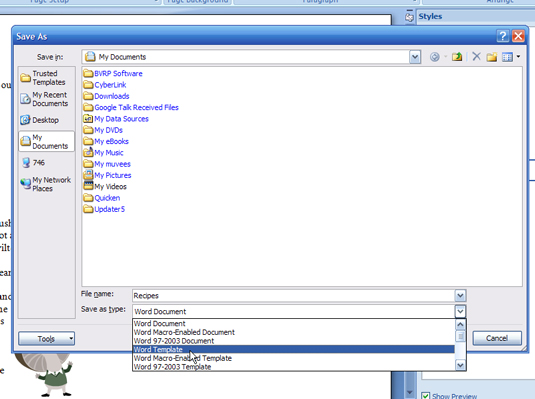
Įveskite šablono pavadinimą.
Pavadinimas patenka į failo pavadinimo laukelį. Būkite aprašomasis.
Išskleidžiamajame sąraše Įrašyti kaip tipą pasirinkite Word šabloną (*.dotx).
Dokumentas turi būti išsaugotas kaip dokumento šablonas. Pasirinkus šį formatą, „Word“ nukreipia dokumentą kaip šabloną išsaugoti specialiame „Word“ šablonų aplanke.
Spustelėkite mygtuką Išsaugoti.
Jūsų pastangos išsaugomos diske kaip dokumento šablonas.
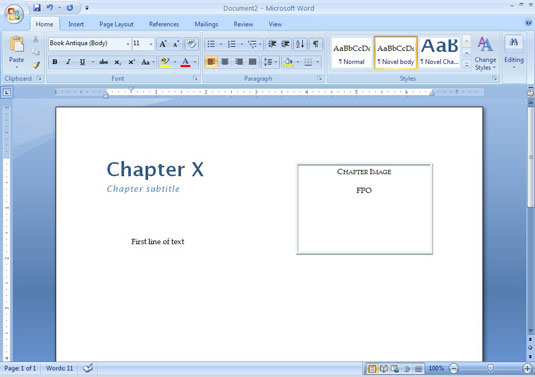
Uždarykite šabloną.
„Office Button“ meniu pasirinkite komandą Uždaryti.
Failo uždarymo priežastis yra ta, kad bet kokie nuo šiol atlikti pakeitimai atliekami šablone. Jei norite naudoti šabloną naujam dokumentui pradėti, turite pasirinkti tą šabloną lange Naujas dokumentas.
Kartais gali prireikti įterpti neįprastą simbolį į Word 2010 dokumentą. Perskaitykite, kaip lengvai tai padaryti su mūsų patarimais ir simbolių sąrašu.
„Excel 2010“ naudoja septynias logines funkcijas – IR, FALSE, IF, IFERROR, NOT, OR ir TRUE. Sužinokite, kaip naudoti šias funkcijas efektyviai.
Sužinokite, kaip paslėpti ir atskleisti stulpelius bei eilutes programoje „Excel 2016“. Šis patarimas padės sutaupyti laiko ir organizuoti savo darbalapius.
Išsamus vadovas, kaip apskaičiuoti slankiuosius vidurkius „Excel“ programoje, skirtas duomenų analizei ir orų prognozėms.
Sužinokite, kaip efektyviai nukopijuoti formules Excel 2016 programoje naudojant automatinio pildymo funkciją, kad pagreitintumėte darbo eigą.
Galite pabrėžti pasirinktus langelius „Excel 2010“ darbalapyje pakeisdami užpildymo spalvą arba pritaikydami ląstelėms šabloną ar gradiento efektą.
Dirbdami su laiko kortelėmis ir planuodami programą „Excel“, dažnai pravartu lengvai nustatyti bet kokias datas, kurios patenka į savaitgalius. Šiame straipsnyje pateikiami žingsniai, kaip naudoti sąlyginį formatavimą.
Sužinokite, kaip sukurti diagramas „Word“, „Excel“ ir „PowerPoint“ programose „Office 365“. Daugiau informacijos rasite LuckyTemplates.com.
„Excel“ suvestinės lentelės leidžia kurti <strong>pasirinktinius skaičiavimus</strong>, įtraukiant daug pusiau standartinių skaičiavimų. Šiame straipsnyje pateiksiu detalius nurodymus, kaip efektyviai naudoti šią funkciją.
Nesvarbu, ar dievinate, ar nekenčiate Word gebėjimo išjuokti jūsų kalbos gebėjimus, jūs turite galutinį sprendimą. Yra daug nustatymų ir parinkčių, leidžiančių valdyti „Word“ rašybos ir gramatikos tikrinimo įrankius.





